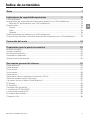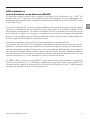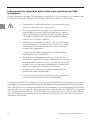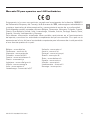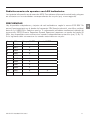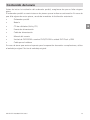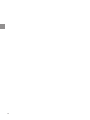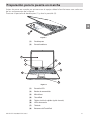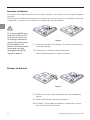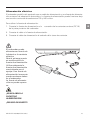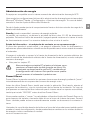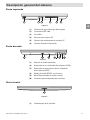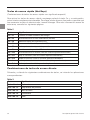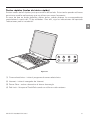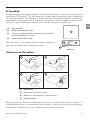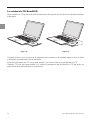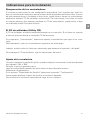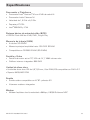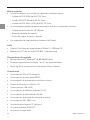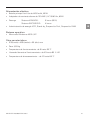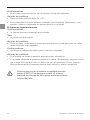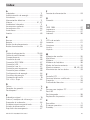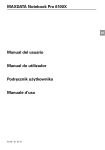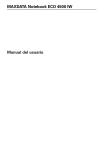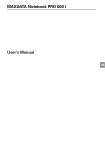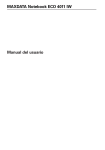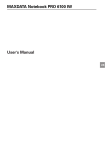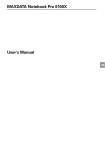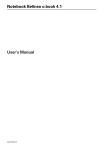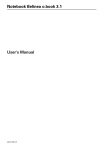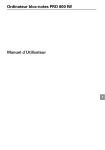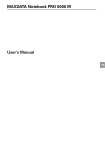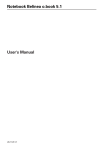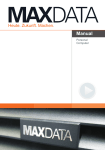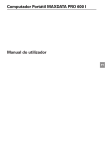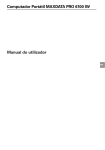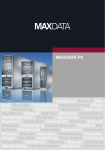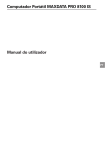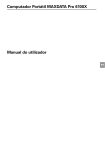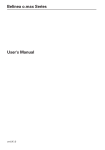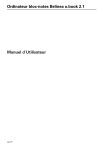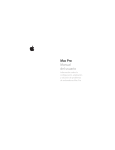Download MAXDATA Notebook PRO 600 I Manual del usuario
Transcript
MAXDATA Notebook PRO 600 I ES Manual del usuario 2 4 Índice de contenidos Aviso Indicaciones de seguridad importantes 7 11 LAN inalámbrico .............................................................................................................. 13 Indicaciones de seguridad adicionales para aparatos con LAN inalámbrico .................... 14 Marcado CE para aparatos con LAN inalámbrico ........................................................ 15 Restricciones ................................................................................................................... 16 Francia ......................................................................................................................... 16 Italia ............................................................................................................................ 16 Holanda ....................................................................................................................... 16 Radiofrecuencias de aparatos con LAN inalámbrico ........................................................17 Disposiciones oficiales: cláusulas de exclusión de aparatos con LAN inalámbrico ......... 18 Contenido del envío 19 Preparación para la puesta en marcha 21 Descripción general del sistema 27 Insertar la batería ............................................................................................................. 22 Extraer la batería.............................................................................................................. 22 Alimentación eléctrica ..................................................................................................... 23 Encender el ordenador .................................................................................................... 24 Administración de energía ............................................................................................... 25 Parte izquierda ................................................................................................................. 27 Parte derecha .................................................................................................................. 27 Vista frontal ..................................................................................................................... 27 Vista trasera..................................................................................................................... 28 Parte inferior .................................................................................................................... 28 Descripción de los indicadores luminosos (LEDs) ........................................................... 29 Teclas de acceso rápido (Hot Keys) ................................................................................. 30 Las teclas de inicio rápido (Quick Buttons) ...................................................................... 31 El Teclado ......................................................................................................................... 32 El TouchPad ...................................................................................................................... 33 Utilización del TouchPad ................................................................................................... 33 La unidad de CD-Rom/DVD ............................................................................................. 34 La ranura para tarjetas PC ............................................................................................... 35 El módem de fax/datos ................................................................................................... 36 Conexión LAN ................................................................................................................. 36 MAXDATA Notebook PRO 600 I 5 ES Indicaciones para la instalación 37 Especificaciones 39 Localización y eliminación de averías 43 Index 45 Recuperación de los controladores ................................................................................. 37 El CD de utilidades (Utility CD) ........................................................................................ 37 Ajuste de la resolución .................................................................................................... 37 6 Índice de contenidos Aviso La empresa se reserva el derecho de realizar cambios sin previo aviso en la información contenida en este documento. La información aquí contenida se publica exclusivamente con fines de referencia y en ningún caso puede constituir una base legal para la exigencia de responsabilidades y obligaciones al fabricante o distribuidor. Ni el fabricante ni el distribuidor se responsabilizan de los posibles errores o imprecisiones que pueda contener este documento. Asimismo, tampoco son responsables de los daños o pérdidas que puedan producirse por una utilización inadecuada de este manual. Queda prohibida la reproducción total o parcial de este documento y del software correspondiente, así como la traducción o difusión de sus contenidos sin el consentimiento previo y por escrito del comerciante, el fabricante o los autores, a excepción de las copias de seguridad realizadas para uso propio. La utilización de la marca registrada de este producto está sujeta a las condiciones que aparecen en el manual de servicio ampliado que se incluye en el CDROM de controladores y programas de ayuda. Las marcas o nombres comerciales mencionados en este documento son marcas protegidas por los derechos de autor o marcas registradas de otras empresas. Estas se mencionan exclusivamente para su identificación, sin carácter de recomendación del producto o del fabricante. © MAXDATA 2004 Aviso legal Puede encontrar otros avisos legales y condiciones en el manual técnico ampliado que se incluye en el CDROM (Utility CD) de controladores y programas de utilidades. Acrobat y el logotipo de Acrobat son marcas registradas de Adobe Systems Incorporated o de sus filiales. Posiblemente las marcas comerciales están registradas en determinadas jurisdicciones. Intel® y Pentium® son marcas registradas de Intel Corporation. MS-DOS, Microsoft ® Windows®, Microsoft® Windows® 95, Microsoft® Windows® 98, Microsoft® Windows® Me, Microsoft® Windows® 2000, Microsoft® Windows® XP y Microsoft® Windows® NT son marcas registradas de Microsoft. Utilización y referencias Este manual del usuario consta de una introducción y las instrucciones necesarias para llevar a cabo los primeros pasos con su nuevo ordenador. Si desea obtener información más detallada para usuarios avanzados, consulte el manual técnico ampliado en inglés. Todas las referencias realizadas se refieren al CD-ROM de controladores y programas de utilidades suministrado, que contiene el manual técnico detallado (en formato PDF), los controladores y programas de utilidades específicos para su ordenador portátil. Si desea instalar un sistema operativo no mencionado en este documento, consulte la información correspondiente contenida en los archivos “ReadMe” del CD-ROM. Además, consulte a su establecimiento especializado sobre la posibilidad de instalar cualquier otro sistema operativo en su ordenador portátil. El sistema operativo no se incluye en el CD-ROM de controladores y programas de utilidades. Nota: Todas o algunas de las configuraciones del sistema ya fueron realizadas con la entrega del equipo. De no ser así o en caso de que se deban volver a configurar algunas partes del sistema, consulte las indicaciones correspondientes en el manual técnico ampliado que se incluye en el CD-ROM de controladores y programas de utilidades. MAXDATA Notebook PRO 600 I 7 ES Declaración: Este dispositivo cumple con la Norma de Emisión de Radiaciones EN 55022, la Norma Genérica de Inmunidad EN 50082-1 y la Norma EN 60950 de las directivas sobre baja tensión. La realización en el aparato de cualquier modificación no especificada por el fabricante puede implicar el incumplimiento de dichas normas. Para asegurar la compatibilidad electromagnética (CEM) tenga en cuenta las indicaciones de este manual. Nivel de potencia sonora El nivel de potencia sonora en el lugar de trabajo es inferior a 55db A. Aviso de la Comisión Federal de Comunicaciones (Federal Communications Commisson (FCC)) Este dispositivo ha sido comprobado y cumple con las características de un dispositivo digital de la Clase B de acuerdo con el apartado 15 de las Normas de la CFC. Garantía El período de garantía de este aparato es de 3 años. En el caso de que se produzca una avería fuera de la cobertura de garantía, se ha previsto, como mínimo durante 5 años (después de la fabricación), la reparación previo pago de los aparatos con piezas de repuesto originales, la susutitución de componentes constructivos o la susutitución del aparato. Aviso para el usuario: Este dispositivo ha sido probado adecuadamente y se han eliminado los parásitos radioeléctricos. No obstante, tenga en cuenta las siguientes indicaciones: En caso de que sea necesario reemplazar un cable de datos especificado por el fabricante, el usuario deberá asegurarse de que tanto el cable como la calidad de apantallamiento corresponden con el original a fin de garantizar una protección adecuada frente a posibles interferencias. Utilice exclusivamente cables apantallados y aparatos periféricos con los mismos niveles de seguridad y comportamiento electromagnético que este producto. La no observación de estas indicaciones puede implicar el incumplimiento de las normas anteriormente mencionadas. Optical Disk Drive (ODD) La ODD instalada en este ordenador es un producto láser de la Clase 1. No abra el aparato y no mire directamente hacia el haz de láser, ni siquiera con instrumentos ópticos. Si la unidad no ha sido dispuesta para la utilización simultánea con varios CD, asegúrese de introducir solamente un CD. 8 Aviso Recliclaje del aparato / de la batería Siempre que el equipo se encuentre en un estado propio a un uso adecuado, aceptamos la entrega de los equipos usados. Los equipos usados que se recogen son utilizados para su reutilización o bien son desechados según las normativas de protección del medio ambiente. La entrega de los equipos usados debe realizarse a través de su establecimiento especializado. No deseche las pilas o baterías de metales pesados junto a la basura doméstica. Este tipo de pilas y baterías pueden entregarse sin coste alguno al establecimiento o responsable correspondiente para su posterior reciclaje o desecho. El embalaje de cartón y las demás partes de cartón del interior pueden desecharse junto al papel usado. MAXDATA Notebook PRO 600 I 9 ES 10 Indicaciones de seguridad importantes A pesar de que su ordenador portátil es muy resistente, pueden producirse daños. A fin de evitar posibles daños, tenga en cuenta las siguientes indicaciones: • Evite exponer el ordenador portátil a fuertes sacudidas. • Manténgalo alejado de grandes fuentes de calor y no lo exponga a las radiaciones directas del sol. • Proteja el ordenador portátil frente a las interferencias electromagnéticas. De esta manera también evitará una posible pérdida de datos. • No exponga el ordenador a ambientes húmedos. ¡Se trata de un aparato eléctrico! • Preste atención a tipo de alimentación eléctrica correcto. • La fuente de alimentación utilizada deberá estar homologada. ES La fuente de alimentación necesita una alimentación eléctrica sin oscilaciones ni interrupciones. Para más información consulte a su compañía eléctrica. La fuente de alimentación deberá disponer de un enchufe con toma de tierra. Nunca tire del cable para desconectar el equipo de la toma de corriente eléctrica. Hágalo tirando del enchufe. Desconecte la alimentación eléctrica externa (fuente de alimentación o adaptador para corriente) antes de limpiar el ordenador. • Indicaciones para la utilización de la batería Utilice solamente la batería suministrada con el ordenador. Cargue la batería estando ésta insertada en el ordenador. No intente reparar usted mismo una batería defectuosa. Acuda a un establecimiento especializado o a personal técnico para reparar la batería. Conserve la batería averiada en un lugar seguro, fuera del alcance de los niños, y deséchela lo antes posible. Proceda con especial atención. Existe peligro de explosión si se expone la batería al fuego, se realiza una manipulación inadecuada o se recicla de manera indebida. Este aparato está equipado con una batería. La batería es reciclable. Queda prohibido desechar la batería junto con la basura doméstica. En caso de dudas acerca de cómo desechar correctamente las baterías, solicite información a la empresa o servicio responsable de la recogida de basura de su localidad. MAXDATA Notebook PRO 600 I 11 • Indicaciones para la pila del reloj del sistema Cuidado: Existe peligro de explosión en caso de una sustitución inadecuada de la pila. Sustituya la pila sólo por una pila recomendada por el fabricante o por una pila de las mismas características. Deseche la pila siguiendo las indicaciones del fabricante. • Mantenimiento ¡No se ocupe usted mismo del mantenimiento del ordenador! Puede perder su derecho de garantía, además de exponer el equipo y exponerse usted mismo a una descarga eléctrica. En caso de que sea necesario llevar a cabo tareas de mantenimiento, acuda a personal técnico cualificado. Desconecte el ordenador de la alimentación eléctrica. Acuda a personal técnico cualificado si aparecen los siguientes problemas: • . 12 - La fuente de alimentación o el cable de corriente eléctrica está dañado o raído. - Se ha derramado líquido sobre el ordenador. - A pesar de utilizarlo correctamente, el ordenador no funciona. - El ordenador se ha caído o ha sufrido daños. Limpieza No limpie el ordenador directamente con productos limpiadores. Utilice un trapo suave y limpio. No utilice limpiadores volátiles (destilados del petróleo) o abrasivos. Indicaciones de seguridad importantes LAN inalámbrico (red inalámbrica corta distancia WLAN) El ordenador portátil puede llevar instalado un módulo LAN inalámbrico tipo “Intel® Pro Wireless Mini PCI” (opcional). Este módulo le permite establecer una red inalámbrica o conectarse a una red inalámbrica existente y funciona de acuerdo con la norma IEEE802.11b+g o IEEE 802.11a+b. Con la tecnología WLAN, el usuario puede establecer comunicaciones dentro de una ámbito local (p.ej. en el edificio de una empresa o de la universidad o en edificios públicos como por ejemplo un aeropuerto). Las redes inalámbricas WLAN se pueden utilizar en oficinas de uso temporal en lugares en los que no se pueda llevar a cabo una instalación de cableado extensa, o para ampliar una red LAN existente de manera que el usuario pueda trabajar en distintos lugares de un edificio a diferentes horas. Existen dos métodos distintos para el funcionamiento de las redes WLAN. Al instalarse una red WLAN fija, estaciones inalámbricas (aparatos con tarjetas de red inalámbricas o módems externos) establecen conexiones con puntos de acceso inalámbricos, que forman puentes entre las estaciones y el bus principal de red disponible. En el caso de las redes WLAN Peer-to-Peer o punto a punto (ad hoc), varios usuarios pueden establecer una red temporal sin la utilización de puntos de acceso dentro de un área limitada, p.ej. una sala de conferencias, si no es necesario el acceso a recursos de red. En 1997, el IEEE confirmó la norma 802.11 para redes WLAN, que establezce un índice de transmisión de datos de 1 a 2 Mbit/seg. (megabit por segundo). Según la norma 802,11b, la nueva norma vigente, el índice máximo de transmisión de datos es de 11 Mbits/seg con un ancho de frecuencia de 2,4 GHz (gigahercios). MAXDATA Notebook PRO 600 I 13 ES Indicaciones de seguridad adicionales para aparatos con LAN inalámbrico Si en su ordenador portátil hay integrado un dispositivo LAN inalámbrico, es esencial que cumpla las siguientes indicaciones de seguridad cuando utilice su ordenador: • Desconecte el ordenador portátil si se encuentra en un avión o se desplaza con un automóvil. • Si se encuentra en un hospital, en un quirófano o en la proximidad de equipos médicos electrónicos, desconecte el elemento radioeléctrico del ordenador portátil. Las ondas radioeléctricas que emite pueden dañar la función de los equipos médicos. • Mantenga el ordenador al menos a 20 cm de distancia de un marcapasos, ya que en caso contrario las ondas radioeléctricas pueden perjudicar el funcionamiento correcto del marcapasos. • La emisión de ondas radioeléctricas puede producir interferencias en los audífonos. • No acerque el ordenador portátil con el dispositivo radioeléctrico conectado a gases inflamables o a una zona potencialmente explosiva (p.ej.a un taller de barnizado) ya que la emisión de ondas radioeléctricas puede ocasionar una explosión o producir un incendio. • El alcance de la radiocomunicación depende de las condiciones medioambientales. • Durante la comunicación de datos con sistemas inalámbricos es posible recibir datos no autorizados. La empresa MAXDATA Computer AG no se hace responsable de las averías en la radio o en la televisión causadas por este aparato tras haber sido modificado sin autorización. Además, MAXDATA no se hace responsable de los recambios o las sustituciones de las líneas de conexión y de los aparatos que no hayan sido especificados por MAXDATA Computer AG. Únicamente el usuario es el responsable de la reparación de las averías que hubieran sido causadas por una modificación no autorizada del aparato así como de la sustitución o reemplazo del aparato. 14 Indicaciones de seguridad importantes Marcado CE para aparatos con LAN inalámbrico Este aparato, tal y como se suministra, cumple con las exigencias de la directiva 1999/5/CE del Parlamento Europeo y del Consejo, de 9 de marzo de 1999, sobre equipos radioeléctricos y equipos terminales de telecomunicación y reconocimiento mutuo de su conformidad. Este ordenador portátil se puede utilizar en Bélgica, Dinamarca, Alemania, Finlandia, Francia, Grecia, Gran Bretaña, Irlanda, Italia, Luxemburgo, Holanda, Austria, Portugal, Suecia, Suiza, España, Islandia, Liechtenstein y Noruega. Para obtener información actualizada sobre posibles restricciones en el funcionamiento del aparato, consulte a las autoridades competentes del país en cuestión. Si su país no se encuentra en la lista, diríjase a la autoridad competente para informarse de si está permitido el uso de este aparato en su país. Bélgica - www.bipt.be Dinamarca - www.tst.dk Alemania - www.regtp.de Finlandia - www.ficora.fi Francia - www.art-telecom.fr Grecia - www.eett.gr Inglaterra - www.oftel.gov.uk Irlanda - www.comreg.ie Italia - www.agcom.it Luxemburgo - www.etat.lu/ILT MAXDATA Notebook PRO 600 I Holanda - www.opta.nl Austria - www.rtr.at Portugal - www.urt.gov.pt Suecia - www.pts.se Suiza - www.bakom.ch España - www.cmt.es Islandia - www.pta.is Liechtenstein - www.ak.li Noruega - www.npt.no 15 ES Restricciones Francia Límite en la gama de frecuencias: en Francia sólo se pueden utilizar los canales 10 y 11 (2457 MHz y 2462 MHz respectivamente). Esta prohibido utilizar el aparato fuera de recintos cerrados. Información: www.art-telecom.fr Italia También es necesaria una autorización ministerial para el empleo del aparato en interiores. Póngase en contacto con el vendedor para obtener información sobre el procedimiento correspondiente. Está prohibido utilizar el aparato fuera de recintos cerrados. Información: www.agcom.it Holanda Es necesaria una licencia para utilizar el aparato al aire libre. Póngase en contacto con el vendedor para obtener información sobre el procedimiento correspondiente. Información: www.opta.nl 16 Indicaciones de seguridad importantes Radiofrecuencias de aparatos con LAN inalámbrico La siguiente información es de enero de 2002. Para obtener información actualizada, póngase en contacto con las autoridades correspondientes de su país (p.ej. www.regtp.de). FRECUENCIAS Hay disponibles adaptadores y tarjetas de red inalámbricos según la norma IEEE 802.11b para el funcionamiento en la banda de frecuencia ISM (banda industrial, científica, médica) entre 2.4 y 2.4835 GHz. Debido a que los 11 radiocanales utilizables mediante el método de transmisión DSSS (Directo Sequence Spread Spectrum) requieren un ancho de banda 22 MHz, hay disponibles como máximo tres canales independientes entre ellos (p.ej. 3, 8 y 11). En la siguiente tabla se muestran los canales autorizados en su país: Canal MHz 1 2412 Europa, R&TTE X 2 2417 X 3 2422 X 4 2427 X 5 2432 X 6 2437 X 7 2442 X 8 2447 X 9 2452 X 10 2457 X X 11 2462 X X MAXDATA Notebook PRO 600 I Francia, R&TTE 17 ES Disposiciones oficiales: cláusulas de exclusión de aparatos con LAN inalámbrico La instalación y la utilización de un aparato inalámbrico LAN sólo puede realizarse de conformidad con las instrucciones que aparecen en la documentación del usuario. La documentación del usuario se incluye con el producto. Todos los cambios o modificaciones realizados en este aparato que no hayan sido expresamente autorizados por el fabricante pueden hacer nulo el derecho del usuario de utilizar el aparato. El fabricante no se hace responsable de las radiointerferencias que se puedan producir en la recepción de aparatos de radio o televisión que se deban a modificaciones del aparato no autorizadas, o a una sustitución o instalación de cableado o accesorios, si éstas no cumplen con las recomendaciones del fabricante. Es responsabilidad del usuario la reparación de las averías que resulten de las modificaciones no autorizadas, o de la sustitución o instalación de los componentes tal y como se especifica con anterioridad. El fabricante así como los mayoristas y vendedores especializados autorizados no se hacen responsables de las vulneraciones o daños que contravengan prescripciones legales cuyo resultado sea la violación de esta directiva. 18 Indicaciones de seguridad importantes Contenido del envío Antes de iniciar la instalación del ordenador portátil, asegúrese de que no falte ninguna pieza. El ordenador portátil se suministra con las piezas que se indican a continuación. En caso de que falte alguna de estas piezas, acuda de inmediato al distribuidor autorizado. • Ordenador portátil • Batería • CD de utilidades (Utility CD) • Fuente de alimentación • Cable de alimentación • Manual del usuario • Unidad de DVD-ROM o combo DVD/CD-RW o unidad DVD Dual +/-RW • Cable para el módem ES En caso de tener que enviar el aparato para la reparación de averías o ampliaciones, utilice el embalaje original. No tire el embalaje original. MAXDATA Notebook PRO 600 I 19 20 Preparación para la puesta en marcha Antes de poner en marcha por primera vez el equipo debería familiarizarse con cada uno de los componentes del sistema. Presione la pestaña de desbloqueo (1) y abra la pantalla (2). 2 ES 1 Figura 1 (1) Desbloqueo (2) Pantalla abierta 1 2 5 6 3 7 4 8 Figura 2 MAXDATA Notebook PRO 600 I (1) Pantalla LCD (2) Botón de encendido (3) Micrófono (4) TouchPad (5) Teclas de inicio rápido (quick launch) (6) LEDs de estado (7) Teclado (8) Botones del TouchPad 21 Insertar la batería En el envío del ordenador portátil se incluye la batería. La batería no está cargada completamente. Observe que el tiempo de carga para la batería es de tres horas si el ordenador está desconectado, o cuatro horas y media si el ordenador está encendido. 2 1 Es imprescindible que, antes de utilizar la batería por primera vez, la recargue completamente. No desconecte el ordenador de la fuente de alimentación hasta que no haya recargado completamente la batería. Figura 3 (1) Inserte el paquete de baterías en la ranura para batería hasta que encaje. (2) El bloqueo se cerrará automáticamente. Ahora puede empezar a cargar la batería. Extraer la batería 2 1 Figura 4 (1) Deslice la pestaña de desbloqueo para desbloquear y sujetar. (2) Eleve el borde del paquete de baterías. Sin la batería, sólo puede encender el ordenador a través de la fuente de alimentación. 22 Preparación para la puesta en marcha Alimentación eléctrica El ordenador portátil está equipado con un cable de alimentación y una fuente de alimentación universal de adaptación automática. La fuente de alimentación puede funcionar bajo una tensión constante deseada entre 100 y 240 voltios. Para utilizar la fuente de alimentación: 1. Conecte la fuente de alimentación a la de la parte posterior del ordenador. ES conexión de la corriente continua (DC IN) 2. Conecte el cable a la fuente de alimentación. 3. Conecte el cable de alimentación al enchufe de la toma de corriente. El ordenador puede alimentarse a través de la batería o la corriente eléctrica. Para la primera puesta en marcha utilice la fuente de alimentación. Utilice solamente la fuente de alimentación suministrada con el equipo. Una fuente de alimentación incorrecta puede ocasionar daños en el ordenador. La fuente de alimentación no puede repararse. 1 3 2 ¡NUNCA ABRA LA FUENTE DE ALIMENTACIÓN! ¡PELIGRO DE MUERTE! MAXDATA Notebook PRO 600 I 23 Encender el ordenador De este modo finalizan los trabajos previos para la puesta en marcha. Ahora, pulse el botón de encendido y apagado para encender el ordenador portátil. Consejo: Una vez encendido el ordenador, el botón de encendido y En caso de que no respon- apagado puede llevar a cabo otras funciones dependiendo da el sistema o uno de los de la configuración de energía efectuada. programas, pulse simultá- Con la configuración por defecto, se apagará el ordenador si vuelve a pulsar el botón. neamente las teclas: Ctrl + Alt + Supr. En la mayoría de los casos finalizará únicamente la tarea que no responde o se reiniciará el ordenador (arranque en caliente). Si esto no funciona, mantenga pulsado el botón de encendido y apagado durante más de cuatro segundos para apagar el ordenador. Ahora puede volver a arrancar el ordenador normalmente (arranque en frío). Figura 5 Apague siempre el ordenador bajo un sistema Microsoft® Windows® del siguiente modo: Haga clic en el botón de “Inicio”. Seleccione la opción “Apagar” y, a continuación, haga clic en “Aceptar”. Al encender por primera vez el ordenador se instalará el sistema operativo. Por favor, siga las indicaciones del sistema. Tras finalizar la instalación y volver a arrancar el ordenador, éste quedará listo para utilizarlo. Si lo desea, puede cambiar algunas de las funciones gráficas básicas como la profundidad de color y la imagen de fondo del escritorio. Para información más detallada al respecto, consulte por favor las Indicaciones para la instalación. De esta manera evitará que aparezcan problemas en el disco duro o en el sistema operativo. 24 Preparación para la puesta en marcha Administración de energía Su equipo es compatible con el sistema avanzado de administración de energía ACPI. Lleve a cabo las configuraciones básicas de la administración de energía para sistemas bajo Microsoft® Windows® desde: <Configuración> <Opciones de energía>. En caso de dudas, consulte la función Ayuda de Microsoft® Windows®. Desde la Ayuda puede ajustar el comportamiento frente a distintos estados de carga de la batería individualmente. Standby (modo suspendido): consumo de energía reducido. La pantalla se oscurece y se detiene la actividad del disco duro. El LED de alimentación parpadea. Pulsando el botón de encendido / apagado puede restaurar el sistema al modo de funcionamiento normal. Los usuarios deberán volver a iniciar la sesión. Estado de hibernación: – sin adaptador de corriente, no se consume energía – El disco duro guarda el estado actual, y se apaga el ordenador. Todos los documentos o aplicaciones que estaba abiertos volverán a estar disponibles en el mismo estado al enceder el ordenador. Al apagar el ordenador y separar la la fuenta de alimentación de la corriente eléctrica (extraer el enchufe de alimentación eléctrica de la fuente de alimentación) se evita cualquier consumo de energía. • Nota para las tarjetas PC: Nunca extraiga una tarjeta PC mientras el sistema se encuentra en el modo save-to-disk (guardar en disco). De lo contrario se desactivará la ranura PC, cambiando así la configuración del sistema. Esto podría causar problemas al arrancar el ordenador la próxima vez. Power4 Gear+ Power4 Gear+ le permite controlar las opciones de consumo de energía, pudiendo ”pasar” instantáneamente de un esquema de consumo de energía a otro. Antes de utilizar Power4 Gear+ tendrá que instalar la aplicación. Para hacerlo, ejecute el programa de instalación y siga las instrucciones del asistente de instalación. En caso de que aparezca un mensaje de error indicando que el sistema actual no soporta esta utilidad, tendrá que instalar “ATK0100” antes de utilizar Power4 Gear+. Ahora puede cambiar o “mover” las velocidades utilizando el botón del Power4 Gear en la parte superior del teclado o haciendo doble clic en el icono de la barra de tareas. Power4 Gear+ también puede activarse automáticamente cuando se desconecta la corriente alterna. Haciendo clic con el botón derecho del ratón en el icono de la barra de tareas también podrá acceder al menú de configuración, donde puede efectuar cambios en los niveles de ahorro de energía e incluso cambiarles el nombre. MAXDATA Notebook PRO 600 I 25 ES 26 Descripción general del sistema Parte izquierda 1 2 3 4 5 6 ES Figura 6 (1) Sistema de seguridad tipo Kensington (2) Conexión IEEE 1394 (3) Fast IrDA (4) Ranura para tarjetas PC (5) Pestaña de desbloqueo de tarjetas PC (6) Altavoz de audio (izquierda) Parte derecha 1 3 2 4 5 6 Figura 7 (1) Altavoz de audio (derecha) (2) Expulsión de la unidad de disco óptico (ODD) (3) Expulsión de emergencia de la unidad de disco óptico (ODD) (4) Salida de audio SPDIF / auriculares (5) Micrófono/entrada de audio (mono) (6) Conexión para adaptador de corriente Vista frontal 1 Figura 8 (1) MAXDATA Notebook PRO 600 I Desbloqueo de la pantalla 27 Vista trasera 1 2 4 3 5 6 7 8 Figura 9 Asegúrese de que todas las rendijas de ventilación quedan libres en todo momento. De lo contrario, el ordenador podría sobrecalentarse. (1) Conexión para módem (2) Conexión de red (3) 2 puertos USB (4) Puerto de expansión (5) 2 puertos USB (6) Puerto de monitor (7) Puerto paralelo (8) Aberturas de ventilación Parte inferior 1 6 2 3 4 7 5 8 9 Figura 10 28 (1) Compartimento del disco duro (2) Botón de reinicialización (3) Expulsión modulo de disco duro (4) Ranura integrada para el módulo de disco duro (5) Altavoz de audio derecho (6) Compartimento de la CPU y de memoria (7) Expulsión de batería (8) Altavoz de audio izquierdo (9) Ranura de la batería Descripción general del sistema Descripción de los indicadores luminosos (LEDs) 1 2 3 4 ES 5 6 7 8 Figura 11 (1) Alimentación (2) Batería (3) Correo electrónico (4) LAN inalámbrica (5) Acceso a unidad de disco (6) Bloq Num (7) Bloq Mayús (8) Bloq Despl Tabla 1 Symbol Significado Se ilumina cuando el ordenador está encendido. Parpadea en el modo de ahorro de energía. Se ilumina cuando la batería se está cargando, parpadea cuando la carga de la batería es inferior al 10% y se apaga cuando la batería está completamente cargada o totalmente vacía. Parpadea cuando hay nuevos mensajes de correo electrónico en la bandeja de entrada de su programa de correo electrónico. Parpadea cuando la LAN inalámbrica interna transmite o recibe paquetes. Se ilumina cuando se accede al disco duro. Se ilumina cuando está activado el bloqueo del teclado numérico. Se ilumina cuando está activado el bloqueo de mayúsculas. Se ilumina cuando está activado el bloqueo de desplazamiento. MAXDATA Notebook PRO 600 I 29 Teclas de acceso rápido (Hot Keys) (Combinaciones de teclas de acceso rápido con significado especial) Para activar las teclas de acceso rápido, mantenga pulsada la tecla Fn y, a continuación, pulse la tecla complementaria deseada. Para llevar a cabo algunas funciones es posible que sea necesario instalar el administrador Launch Manager. Para más información acerca de este tema, consulte las siguientes páginas. Tabla 2 Teclas Significado Fn + F1 Cambia al modo de ahorro de energía Fn + F2 Activa/desactiva la LAN inalámbrica (WLAN) Fn + F5 Reduce el brillo de la pantalla LCD Fn + F6 Aumenta el brillo de la pantalla LCD Fn + F7 Activa y desactiva el panel de pantalla Fn + F8 Cambia entre la pantalla LCD / monitor / o ambos Fn + F10 Activa/desactiva el altavoz (solo en sistema operativo Windows) Fn + F11 Baja el volumen (sólo en sistema operativo Windows) Fn + F12 Sube el volumen (sólo en sistema operativo Windows) Fn + Ins Activa y desactiva el teclado numérico (bloqueo números) Fn + Del Activa y desactiva el bloqueo de desplazamiento Combinaciones Shortcut key combinations de teclas de acceso directo On pressing Pulsando y soltando and releasing las siguientes the following combinaciones key combinations, de teclas, these respective iniciarán applications las aplicaciones will correspondientes: start: Tabla 3 Teclas Significado Ctrl + Alt + 1 Explorador Ctrl + Alt + 2 Propiedades de pantalla Ctrl + Alt + 3 Bloc de notas Ctrl + Alt + 4 Calculadora Ctrl + Alt + 5 Paint 30 Descripción general del sistema Teclas rápidas (teclas de inicio rápido) Existen cuatro teclas rápidas justo por encima del teclado. Estas teclas pueden utilizarse para iniciar aquellas aplicaciones que se utilizan con mayor frecuencia. En caso de que no estén definidas dichas teclas, puede obtener los correspondiente controladores a partir del CD de utilidades. Para ello, siga las indicaciones del apartado "Indicaciones para la instalación". ES 1 2 3 4 Figura 12 (1) Correo electrónico – inicia el programa de correo electrónico (2) Internet – inicia el navegador de Internet (3) Power Gear – activa o desactiva el ahorro de energía (4) Pad-Lock – bloquea el TouchPad cuando se utiliza un ratón externo MAXDATA Notebook PRO 600 I 31 El Teclado El teclado de su ordenador portátil realiza todas las funciones de un teclado compatible AT normal, así como algunas funciones especiales: Máquina de escribir Estas teclas se corresponden con las de una máquina de escribir. Teclas de función Muchos sistemas operativos (y aplicaciones) permiten realizar funciones especiales con estas teclas. Encontrará información más detallada sobre este punto en el manual correspondiente. Teclas especiales Con estas teclas (y combinaciones de teclas) se ejecutan algunas funciones del hardware 1 2 3 4 5 6 Figura 13 (1) Teclas de función - puede ver las funciones en la tabla 2 (hot keys) (2) Tecla Fn (3) Tecla Microsoft® Microsoft® Windows® (4) Teclado numérico (pulse la tecla Bloq Núm para activar esta parte del teclado) (5) Tecla Microsoft® Microsoft® Windows® (6) Teclas de dirección 32 Descripción general del sistema El TouchPad El sistema habilita automáticamente el TouchPad incorporado. En caso que utilice el sistema Microsoft® Windows®, no será necesario instalar ningún controlador para disponer de las funciones básicas. No obstante, si desea utilizar las funciones ampliadas, obtenga los controladores necesarios para la activación a través del CD de utilidades proporcionado. Para ello, siga las indicaciones del apartado "Indicaciones para la instalación". ES (1) Zona sensible (2) Botón izquierdo del “ratón“ (3) Teclas de desplazamiento, realizan la misma función que la ruedecilla de un ratón (4) Botón derecho del “ratón“ 1 2 Nota para zurdos: La mayoría de los sistemas operativos permiten un cambio de los botones del ratón. 4 3 Figura 14 Utilización del TouchPad 1 2 3 4 (1) Seleccionar (2) Seleccionar, arrastrar y soltar (3) Doble clic - para ejecutar y abrir archivos (4) Desplazamiento Mientras utilice el TouchPad, mantenga sus dedos y la almohadilla secos y limpios. El TouchPad reacciona a los movimientos de los dedos. Cuanto más suave lo accione mejor reaccionará. Presiones con mayor fuerza no aumentarán la precisión. MAXDATA Notebook PRO 600 I 33 La unidad de CD-Rom/DVD Para insertar un CD pulse el botón de expulsión de la parte frontal de la unidad para extraer la bandeja. Figura 15 Figura 16 Coloque el disco (con la cara de la etiqueta hacia arriba) en la bandeja abierta de la unidad y empújelo suavemente hasta encajarlo. Empuje la bandeja del CD hasta que encaje y se cierre. Ahora ya puede leer el CD. Algunos CD son auto ejecutables. Así, algunos programas de instalación o CD de audio se ejecutarán automáticamente al insertarlos. 34 Descripción general del sistema La ranura para tarjetas PC El ordenador dispone de una ranura para tarjetas PC. Se trata de una ranura para PCMCIA 3,3V / 5V del tipo II. Para insertar una tarjeta PC deslícela en la ranura hasta que encaje. Realice las conexiones deseadas (p.ej. conexión a la red, etc.). Consulte además la documentación correspondiente a cada tarjeta. ES Para retirarla, pulse el botón de expulsión situado junto a la ranura. A continuación, el botón volverá a sobresalir (posición normal). Para expulsar la tarjeta PC, vuelva a pulsar el botón. Figura 17 MAXDATA Notebook PRO 600 I 35 El módem de fax/datos El sistema configura de manera automática el módem analógico integrado. Para utilizar las funciones del módem conecte un cable de teléfono entre el puerto para módem y una conexión telefónica analógica (no RDSI). Uso correcto: El módem puede conectarse a cualquier conexión telefónica analógica de Europa (TBR 21). El uso es exclusivamente para la transferencia de datos. ¡No intente conectar el módem a una conexión telefónica RDSI! De lo contrario podría ocasionar una grave avería en el equipo e inutilizarlo. Figura 19 Conexión LAN El adaptador de red integrado en el ordenador ofrece la posibilidad de conectar su ordenador a una red de 10/100 Mbps o a las líneas DSL de Internet. La conexión se realiza a través de un cable de red Ethernet con conectores RJ-45. Estos conectores se enchufan en la parte posterior del ordenador y en una toma de red (Hub) o una toma de línea DSL. No confunda el conector RJ-45 de una línea de red con el conector de RDSI. ¡No intenta JAMÁS conectar el adaptador LAN con una conexión telefónica RDSI! De lo contrario podría ocasionar una grave avería en el equipo e inutilizarlo. 36 Figura 20 Descripción general del sistema Indicaciones para la instalación Recuperación de los controladores El sistema se suministra con una configuración preinstalada. Esto significa que: todos los datos y controladores necesarios para el sistema están disponibles en el disco duro. En caso de que necesite borrar o formatear el disco duro, podrá volver a cargar los controladores necesarios desde el CD de utilidades suministrado. De esta manera, tras volver a instalar el sistema operativo (por ejemplo mediante un CD de restauración), puede volver a dejar su ordenador portátil listo para utilizarlo. ES El CD de utilidades (Utility CD) El CD de utilidades se ejecuta automáticamente tras su inserción. Si no fuese así, ejecute el archivo utility.exe desde la unidad de CD del escritorio. En el apartado „Controladores“, seleccione aquellos controladores que vayan a ser instalados Recomendación: todos los controladores expuestos de arriba abajo. Además, podrá instalar las funciones adicionales que desee en el apartado „utilidades“. Para manejar el CD de utilidades, siga las indicaciones del menú. Ajuste de la resolución Una vez instalado el controlador gráfico, puede configurar la resolución al tamaño deseado (por ejemplo 1024 x 768). Para ello, siga los siguientes pasos: Haga clic con el botón derecho del ratón sobre un área libre del escritorio. Seleccione <Propiedades>. En la ventana “Propiedades de Pantalla”, seleccione la pestaña “Configuración”. Ahora puede desplazar la barra de ajuste a la resolución deseada. Para confirmar la resolución seleccionada, haga clic en <Aplicar>. MAXDATA Notebook PRO 600 I 37 38 Especificaciones Procesador y Plataforma • Procesador Intel® Pentium® M con 2 MB de caché L2. • Procesador Intel® Celeron® M • Velocidad de 1,3 GHz a 2,0 GHz • Paquete µFC-PGA • Intel® 855GME y ICH4 ES Sistema básico de entrada/salida (BIOS) • EPROM Flash AMI de 4 MB, PMU, Plug & Play Memoria de trabajo (RAM) • 2 zócalos SO-DIMM • Memoria principal ampliable hasta 1GB DDR SDRAM • Compatible con DDR333 DRAM (SO-DIMM) Pantalla y Vídeo • Pantalla de matriz activa TFT, XGA de 14,1”, 256K colores máx. • Gráficos internos integrados 855 GME Unidad de disco duro • Unidad de disco duro IDE de 2,5”, 9,5 mm, Ultra DMA/100 compatible con S.M.A.R.T. • Soporta 5400/4200 RPM Sonido • Sonido estéro compatible con AC´97 y efectos 3D • Altavoces estéreos integrados Módem • Módem fax/datos de alta velocidad a 56Kbps, V.90/92 Software MDC MAXDATA Notebook PRO 600 I 39 Bahía modular • Una bahía modular con una de las siguientes unidades ópticas: – Unidad de DVD-ROM de 5,25”/12,7mm – Combo DVD/CD-RW de 5,25”/12,7mm – Unidad de DVD Dual +/-RW de 5,25”/12,7mm • La unidad óptica puede extraerse para admitir uno de los siguientes módulos: – Unidad de disco duro de 2,5”/9,5mm – Segundo paquete de baterías – Cajón del viajero (traveler’s drawer) • Con capacidad de intercambio en caliente (Hot-Swap) LAN • Función Fast Ethernet integrada para 10Base-T y 100Base-TX • Módulo mini PCI de red Intel PRO 802.11 b/g (opcional) Dispositivos de entrada • Teclado Microsoft® Windows® de 85/ 86/ 88 teclas • Touchpad ergonómico con botón “scroll” de desplazamiento • Teclas de inicio de aplicaciones frecuentes (Quick Launch) Conexiones • Una conexión VGA de 15 contactos • Una conexión de auriculares/SPDIF • Una conexión de entrada para micrófono (mono) • Puerto de infrarrojos (IrDA/Fast IR) • Cuatro puertos USB (v2.0) • Una conexión de teléfono estándar (RJ-11) • Una conexión de red estándar (RJ-45) • Una conexión de entrada de corriente continua • Una conexión IEEE1394 i.Link • Una ranura para tarjetas PC del tipo II • Un puerto paralelo (EPP/ECP) • Un puerto de ampliación 40 Especificaciones Alimentación eléctrica • Batería principal Ion-Litio de 4400 mAh, 65 W • Adaptador de corriente alterna de 100-240 V, AC 50-60 Hz, 65 W. • Recarga • Sistema APAGADO: 3 horas (90%) Sistema ENCENDIDO: 4 horas ES Administración de energía ACPI, Stand by, Suspend to Disk, Suspend to RAM Sistema operativo • Microsoft® Windows® 2000 / XP Otras características • 310(fondo) x 259 (ancho) x 33 (alto) mm • Peso 2,35 kg • Temperatura de funcionamiento: de 5 hasta 35 ºC • Humedad durante el funcionamiento: de 20 hasta 80 % HR • Temperatura de almacenamiento: - de 10 hasta 65 ºC MAXDATA Notebook PRO 600 I 41 42 Localización y eliminación de averías Cuando tenga algún problema al trabajar con su ordenador, trate de solucionarlo en primer lugar con la ayuda de la información que sigue a continuación. Si no puede solucionar el problema diríjase al manual técnico (en el CD-ROM de controladores y programas de utilidades) para más información. Si el problema persiste, desconecte el sistema durante algunos minutos y vuelva a conectarlo. Todos los datos que no se hubieran guardado se perderán, pero el sistema volverá a funcionar. Diríjase a su distribuidor o al servicio de atención al cliente. ES A pesar de pulsar el interruptor de funcionamiento el ordenador no se enciende. Posible problema: • No ha instalado la batería o se ha instalado incorrectamente. Nota: • El indicador de encendido no se enciende. Solución del problema: • Asegúrese de haber insertado la batería correctamente en el compartimento. • Asegúrese de que los contactos de la batería están en contacto directo. • Conecte el ordenador portátil a la fuente de alimentación, de este modo se cargará la batería (siempre que la batería esté colocada). Posible problema: • Estado de carga de la batería baja Nota: • El indicador de la batería parpadea. Solución del problema: • Conecte el ordenador a la fuente de alimentación. Si el sistema no arranca inmediatamente, desconecte el ordenador y, a continuación, reinícielo. El indicador de la pantalla no funciona. Posible problema: • El modo de ahorro de energía está activado. Nota: • El indicador del modo suspendido (suspend) parpadea. Solución del problema: • Utilice el botón de encendido / apagado. Posible problema: • La pantalla no está ajustada correctamente. Solución del problema: • Pulse la tecla espaciadora, si fuese necesario varias veces. • Si ha conectado un monitor externo, enciéndalo. MAXDATA Notebook PRO 600 I 43 Posible problema: • En el sistema hay instalado un tipo de monitor distinto del disponible. Solución del problema: • Pulse la combinación de teclas Fn + F8. • Si ha conectado un monitor externo, conéctelo a una fuente de alimentación y enciéndalo. Además, compruebe los ajustes del brillo y contraste). El sistema no sigue funcionando. Posible problema: • La función de ahorro de energía está activada. Nota: • La pantalla se desconecta. Solución del problema: • Pulse una tecla, o bien pulse el botón de encendido en caso de que todos los indicadores de estado estén apagados. Posible problema: • Un fallo en el software ha hecho que el sistema no responda. Solución del problema: • En el manual del sistema operativo encontrará más información. • si no puede solucionar el problema reinicie el sistema. ¡Sin embargo, tenga en cuenta que al hacer esto perderá todos los datos que no haya guardado! Si esto tampoco funciona desconecte el ordenador durante unos minutos y vuelva a conectarlo. Cada vez que reinicie el sistema se realizará una auto prueba (POST). Si se detectara un fallo, el sistema mostrará un mensaje de fallo que describe brevemente la causa del fallo. 44 Localización y eliminación de averías Index A F Adaptador ............................................... 11 Administración de energía ..................... 25 Airiculares .............................................. 27 Alimentación eléctrica ............................ 11 Altavoz ............................................. 21, 27 Ambientes húmedos .............................. 11 Arranque en caliente.............................. 24 Arranque en frío ..................................... 24 Auriculares ............................................. 27 Averías ................................................... 43 IEEE 1394 .............................................. 27 Impresora .............................................. 28 Infrarrojos .............................................. 27 Internet .................................................. 36 B L Basura..................................................... 11 Batería ................................................... 23 Botón de desplazamiento ...................... 21 Botón de encendido ........................ 21, 24 C Cable de alimentación ......................19, 23 Cable de red Ethernet............................ 36 Compartimento...................................... 22 Conexión de red .................................... 28 Conexión IEEE 1394 .............................. 27 Conexión LAN........................................ 36 Conexión Line In .................................... 27 Conexión para impresora ....................... 28 Conexión para módem .......................... 28 Configuración de energía ....................... 24 Consumo de energía ............................. 25 Contenido del envío ................................19 Ctrl + Alt + Supr .................................... 24 D Daños .....................................................12 Derecho de garantía ...............................12 Desbloqueo ........................................... 21 E Embalaje original.....................................19 Emisor / receptor de infrarrojos ............. 27 Encender el ordenador .......................... 24 Establecimiento especializado ................ 11 Estado de hibernación ........................... 25 Expulsión de emergencia ...................... 27 MAXDATA Notebook PRO 600 I Fuente de alimentación ......................... 23 G Garantía ................................................... 8 I LEDs de estado ..................................... 21 Levantar ................................................. 21 Limpieza .................................................12 Line In .................................................... 27 Líquido ....................................................12 M Máquina de escribir ............................... 32 Micrófono .............................................. 27 Módem .................................................. 28 Módem de fax/datos ............................. 36 Modo de funcionamiento ...................... 25 Monitor externo ......................... 28, 43, 44 Movimientos de los dedos .................... 33 P Pantalla LCD .......................................... 21 Personal técnico cualificado....................12 Precisión ................................................ 33 Profundidad de color.............................. 24 R Ranura para tarjetas PC ......................... 27 Red 28 Red integrado ........................................ 36 Replicador de puertos............................ 28 S Sacudidas ............................................... 11 Sistema operativo .................................. 24 Standby.................................................. 25 45 ES T Tarjetas de memoria .............................. 27 Tarjeta PC .............................................. 27 Teclado............................................. 21, 32 Teclas ..................................................... 21 Teclas de acceso rápido (Quick Launch) 21 Teclas de dirección ................................ 32 Teclas de función ................................... 32 Teclas de inicio rápido (Quick Launch) ... 21 Teclas especiales ................................... 32 Tecla Fn.................................................. 32 Tensión .................................................. 23 TouchPad ............................................... 21 W WLAN .....................................................13 46